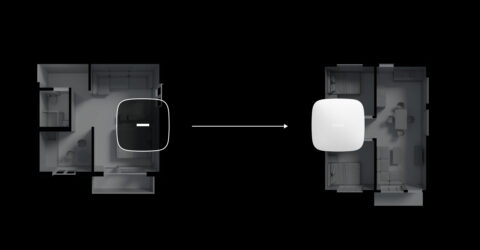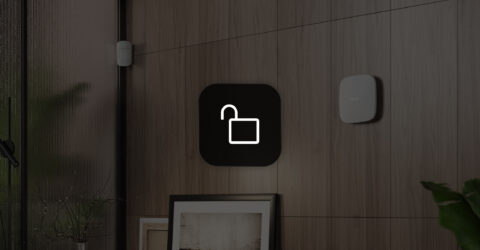Met PRO Desktop kunt u videolooping van vereiste camera’s configureren. Hiermee kunt u de situatie op de locatie continu in de gaten houden, zonder dat u handmatig van indeling of kanaal hoeft te wisselen.
Om een diavoorstelling te maken in PRO Desktop:
- Ga naar het tabblad Videowall
.
- Schakel de Open de widget voor de videowall in.
- Selecteer minstens één scherm als u er meer dan één heeft.
- Klik op het pictogram voor de diavoorstelling
.
- Klik op de knop Diavoorstelling maken.
- Bewerk een titel en klik op de knop Camera’s toevoegen.
- Selecteer een lay-out en de vereiste kanalen.
- Klik op Toepassenen klik vervolgens op Aanmaken.
De toegevoegde diavoorstellingen zijn beschikbaar door op het bijbehorende pictogram te klikken. U kunt ze starten, pauzeren en bewerken.